PIP (Picture in Picture)는 모두크롬과 사파리. 이 기능은 모든 단일 미디어 플레이어에서 작동하지 않으며 Chrome에는 PiP 모드로 전환하지 않는 대부분의 플레이어를위한 확장 기능이 있습니다. Chrome을 사용하지 않거나 웹 사이트 용 Picture in Picture를 제공하는 브라우저 이외의 도구를 원한다면 무료 앱인 헬륨.
웹 사이트를위한 Picture in Picture
헬륨은 Mac 앱에서 사용할 수있는 무료 앱입니다저장. 앱을 설치하고 실행하십시오. 메뉴 표시 줄에서 위치로 이동하여 도착 URL 입력을 선택하십시오. Picture in Picture 모드에서 보려는 웹 사이트의 URL을 입력 할 수있는 슬라이더가 열리고 전체 웹 사이트가 Helium에로드됩니다.

당신은 당신처럼 웹 사이트를 탐색 할 수 있습니다브라우저에서 동영상을 재생하도록 선택하면 전체 화면 모드로 전환 할 수 있으며 앱의 창을 채 웁니다. 창 자체가 바탕 화면에 나타납니다. 원하는 곳으로 이동하고 크기를 조정할 수 있습니다.
미디어 플레이어의 경우 모든 컨트롤이 제공됩니다. 아래 스크린 샷에는 Netflix 플레이어가 있습니다.
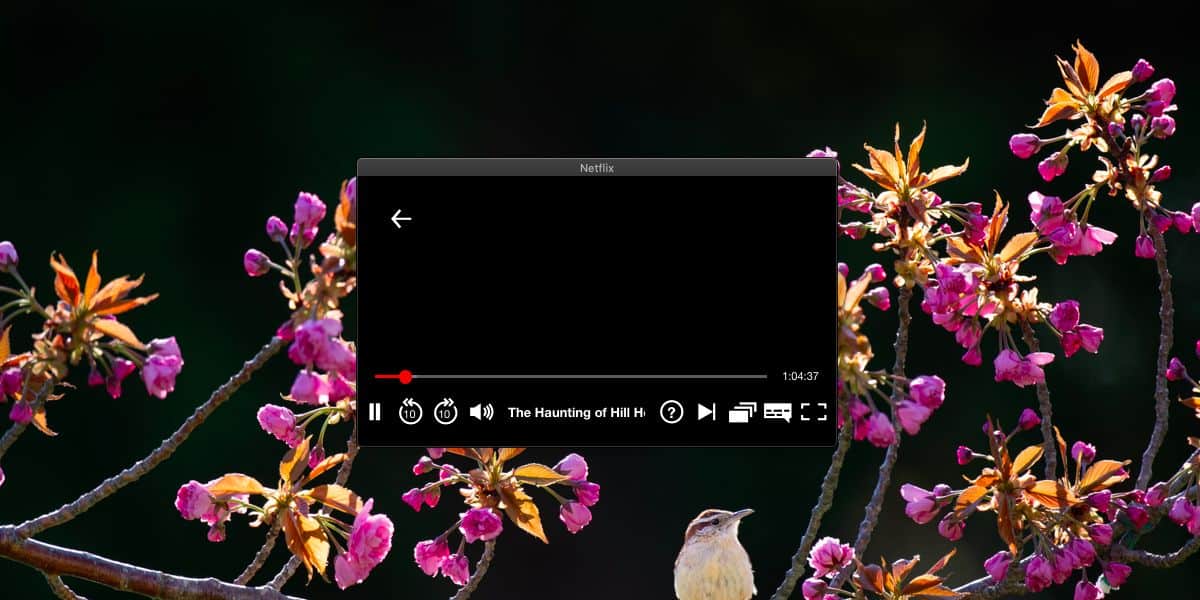
언제든지 다른 곳으로 이동하고 싶을 때웹 사이트에서 메뉴 표시 줄의 위치 항목으로 이동하여 새 도착 URL을 입력 할 수 있습니다. Helium은 어떤 종류의 기록도 저장하지 않으므로 앱에서 웹 사이트를 열 때마다 웹 사이트의 URL을 입력해야합니다.
헬륨은 당신이 볼 수있는 능력을 제공하기위한 것입니다웹 기반 동영상은 화면의 플로팅 창에 표시되지만 전체 웹 사이트를로드하므로 모든 종류의 실시간 피드를 모니터링하거나 웹 사이트를 바탕 화면 상단에 고정하는 데 방해가되지 않습니다.
브라우저가 가진 그림 모드의 그림YouTube 동영상을보고 싶지만 다른 탭에서 작업 할 때와 같이 미디어 플레이어를위한 기능으로 추가되었습니다. 헬륨은 전체 화면 모드 인 앱에서도 작동합니다. 즉, 전체 화면 모드에서 앱을 연 경우에도 부동 창이 유지됩니다.
헬륨을 종료하려면 Dock 아이콘을 선택하고 메뉴 표시 줄에서 앱 이름 아래에서 종료 옵션을 선택하십시오.
Windows 10과 비슷한 것을 찾고 계십니까? Compact View를 사용해보십시오. 그것은 헬륨이 macOS에서하는 것과 거의 같은 방식으로 작동합니다.













코멘트